KontrolPack ile Ağ Üzerinden Bilgisayarları Bağlayın/Kontrol Edin

KontrolPack ile ağınızdaki bilgisayarları kolayca kontrol edin. Farklı işletim sistemlerine sahip bilgisayarları zahmetsizce bağlayın ve yönetin.
Linux masaüstü ortamınızdaki grafik kartı hakkında bilgi mi bulmanız gerekiyor? Terminal komutları yeterli bilgi sağlamıyor mu? Linux'ta Grafik Kartı bilgilerini nasıl bulacağınızı gösterdiğimiz için rehberimizi takip edin!
Linux masaüstünüzdeki grafik kartı bilgilerine bakmak için GPU Görüntüleyici uygulamasının nasıl kullanılacağına geçmeden önce, uygulama yüklenmelidir. Kurulumu başlatmak için klavyede Ctrl + Alt + T veya Ctrl + Shift + T tuşlarına basarak bir terminal penceresi açın . Ardından, aşağıda özetlenen komut satırı yükleme talimatlarını izleyin.
Not: GPU Görüntüleyici, yeterli Linux desteğine sahiptir. Şu an itibariyle GPU Görüntüleyici, resmi bir DEB paketi aracılığıyla Ubuntu ve Debian'ı desteklemektedir . Ek olarak, Flatpak olarak mevcuttur ve Arch Linux Kullanıcı Deposundadır.
GPU Görüntüleyici uygulamasını Ubuntu masaüstünüze kurmak için projenin GitHub'ından en son DEB paketi sürümünü almak için wget aracını kullanarak başlayın .
wget https://github.com/arunsivaramanneo/GPU-Viewer/releases/download/v1.23/gpu-viewer_1.23f1-1_amd64.deb
DEB paketi Linux PC'nize indirildikten sonra, yüklemek için Apt komutunu kullanın.
sudo apt install ./gpu-viewer_1.23f1-1_amd64.deb
Ne zaman Apt komut bitirir GPU Görüntüleyici sisteminizde kurulacaktır.
GPU Görüntüleyiciyi Debian Linux PC'nizde çalıştırmak ve çalıştırmak için, wget komutunu kullanarak internetten DEB paketini indirerek başlayın .
wget https://github.com/arunsivaramanneo/GPU-Viewer/releases/download/v1.23/gpu-viewer_1.23f1-1_amd64.deb
Ardından, yazılımı Debian PC'nize kurmak için dpkg komutunu kullanın. dpkg kurulumu sırasında bazı hataların oluşabileceğini unutmayınız.
sudo dpkg -i gpu-viewer_1.23f1-1_amd64.deb'yi kurun
apt-get install -f komutu ile hataları düzeltin .
sudo apt-get install -f
Tüm hatalar düzeltildiğinde, GPU Görüntüleyici Debian Linux sisteminizde kullanıma hazırdır.
Arch Linux'ta GPU Görüntüleyici bir AUR paketi olarak mevcuttur. Kuruluma başlamak için aşağıdaki Pacman komutu ile hem “Git” hem de “Base-devel” paketlerini sisteme kurunuz .
sudo pacman -S temel geliştirme git
“Base-devel” ve “Git” paketleri ayarlandıktan sonra, Trizen AUR yardımcısını indirmek için git klon komutunu kullanın . Trizen, AUR paketlerini yüklemeyi kolaylaştıran harika bir uygulamadır. Sıkıcı kısımları çıkararak GPU Görüntüleyici kurulumunu çok basit hale getirecek.
git klonu https://aur.archlinux.org/trizen.git
Aşağıdaki makepkg komutu ile Trizen uygulamasını kurunuz .
makepkg -sri
Son olarak, trizen -S komutunu çalıştırarak GPU Viewer uygulamasını Arch Linux sisteminize kurun .
trizen -S gpu görüntüleyici
Ne yazık ki Fedora veya OpenSUSE kullanıcıları için RPM paketi mevcut değil. GPU Görüntüleyici'yi kullanmak istiyorsanız, uygulamanın Flatpak sürümünü yüklemeniz gerekir.
GPU Görüntüleyiciyi Flatpak aracılığıyla kurmak ve çalıştırmak için, sisteminizde Flatpak çalışma zamanının kurulu olduğundan emin olarak başlayın. Bunu yapmazsanız , nasıl kurulacağına ilişkin kılavuzumuzu izleyin . Ardından, uygulamayı yüklemek için aşağıdaki komutları girin.
flatpak uzaktan ekleme --eğer mevcut değilse flathub https://flathub.org/repo/flathub.flatpakrepo flatpak flathub kurulumu io.github.arunsivaramanneo.GPUViewer
GPU Görüntüleyici uygulaması, Linux kullanıcılarının grafik kartı hakkında Vulkan bilgileri, OpenGL bilgileri, teknik özellikler ve çok daha fazlası dahil olmak üzere inanılmaz miktarda bilgi edinmelerini sağlar. Kendi GPU'nuza ilişkin bilgileri görüntülemek için, Linux masaüstünüzde GPU Görüntüleyici uygulamasını başlatarak başlayın. Uygulama menüsünde arayarak başlatın. Uygulama açıldığında, GPU bilgilerini bulmak için aşağıda belirtilen bilgileri takip edin.
“OpenGL” simgesini bulun ve fare ile üzerine tıklayın. “OpenGL” simgesini seçtiğinizde, GPU'nuzun bir OpenGL okumasını göreceksiniz. Bu okuma, X.Org sürümünüzü, OpenGL oluşturucuyu (diğer adıyla grafik kartınız), kullandığınız OpenGL sürümünü, kullanılabilir video belleğinizi ve daha fazlasını görüntüler.
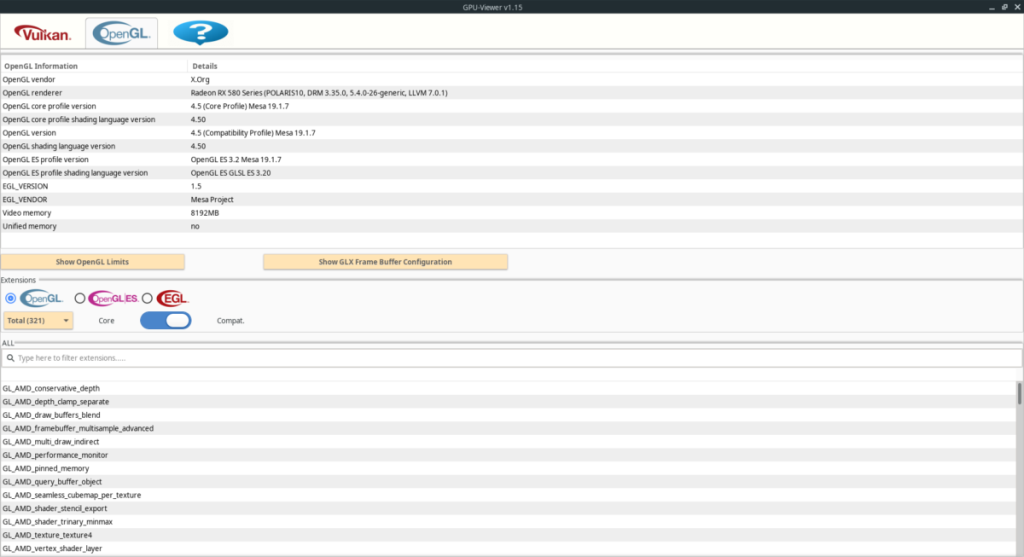
OpenGL bilgilerine ek olarak GPU Görüntüleyici, Linux PC'nizde şu anda kullanımda olan tüm OpenGL uzantılarını da görüntüler. Bunları filtrelemek için "Uzantıları filtrelemek için buraya yazın" alanını bulun ve belirli uzantıları bulmak için buraya yazın.
OpenGL bilgisi sizin için yeterli değilse, GPU Görüntüleyici Vulkan bilgilerini de görüntüleyebilir. İşte nasıl yapılacağı. İlk olarak “Vulkan” ikonunu bulun ve mouse ile üzerine tıklayın. “Vulkan” simgesini seçtiğinizde, GPU Görüntüleyici birkaç farklı sekme gösterecektir. Bu sekmeler “Aygıt”, “Özellikler”, “Özellikler”, “Sınırlar”, “Uzantılar”, “Biçimler”, “Bellek Türleri”, “Kuyruklar” ve “Örnekler ve Katmanlar”dır. "Cihazlar" sekmesine tıklayın.
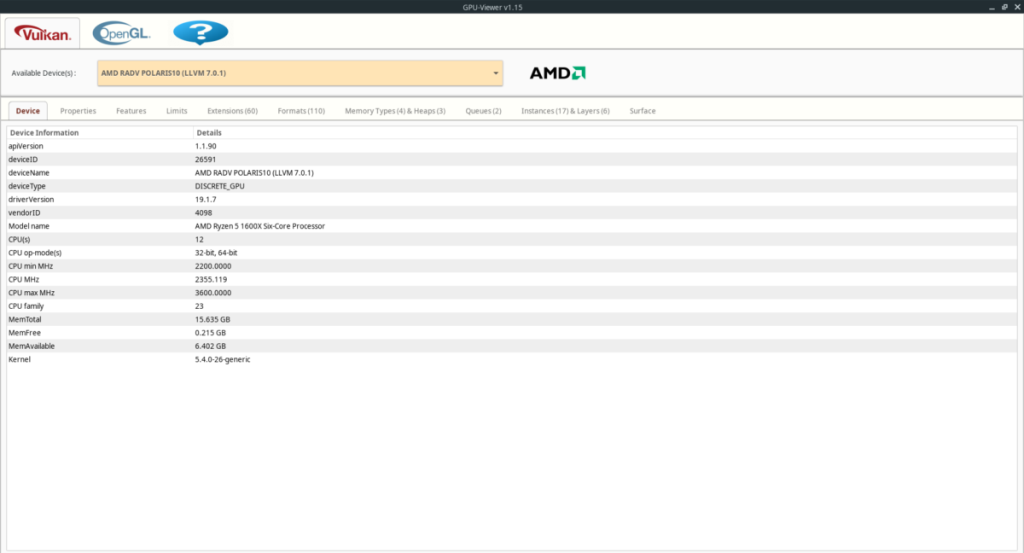
"Aygıtlar" sekmesinin içinde, grafik kartınızın özelliklerinin ayrıntılı bir okumasını göreceksiniz. Bu alan ayrıca Vulkan API sürümünüzü, boş belleği, kullanılabilir toplam belleği ve daha fazlasını görüntüler.
KontrolPack ile ağınızdaki bilgisayarları kolayca kontrol edin. Farklı işletim sistemlerine sahip bilgisayarları zahmetsizce bağlayın ve yönetin.
Tekrarlanan görevleri otomatik olarak gerçekleştirmek ister misiniz? Bir düğmeye defalarca manuel olarak tıklamak yerine, bir uygulamanın
iDownloade, kullanıcıların BBC'nin iPlayer hizmetinden DRM içermeyen içerikleri indirmelerine olanak tanıyan platformlar arası bir araçtır. Hem .mov formatındaki videoları hem de .mov formatındaki videoları indirebilir.
Outlook 2010'un özelliklerini ayrıntılı olarak ele aldık, ancak Haziran 2010'dan önce yayınlanmayacağı için Thunderbird 3'e bakmanın zamanı geldi.
Herkesin ara sıra bir molaya ihtiyacı vardır. Eğer ilginç bir oyun oynamak istiyorsanız, Flight Gear'ı deneyin. Flight Gear, ücretsiz, çok platformlu ve açık kaynaklı bir oyundur.
MP3 Diags, müzik koleksiyonunuzdaki sorunları gidermek için en iyi araçtır. MP3 dosyalarınızı doğru şekilde etiketleyebilir, eksik albüm kapağı resmi ekleyebilir ve VBR'yi düzeltebilir.
Google Wave gibi, Google Voice da dünya çapında büyük ilgi gördü. Google, iletişim kurma biçimimizi değiştirmeyi amaçlıyor ve
Flickr kullanıcılarının fotoğraflarını yüksek kalitede indirmelerine olanak tanıyan birçok araç var, ancak Flickr Favorilerini indirmenin bir yolu var mı? Son zamanlarda
Örnekleme Nedir? Vikipedi'ye göre, "Bir ses kaydının bir kısmını veya örneğini alıp onu bir enstrüman veya müzik aleti olarak yeniden kullanma eylemidir."
Google Sites, kullanıcıların web sitelerini Google'ın sunucusunda barındırmasına olanak tanıyan bir Google hizmetidir. Ancak bir sorun var: Yedekleme için yerleşik bir seçenek yok.



![FlightGear Uçuş Simülatörünü Ücretsiz İndirin [İyi Eğlenceler] FlightGear Uçuş Simülatörünü Ücretsiz İndirin [İyi Eğlenceler]](https://tips.webtech360.com/resources8/r252/image-7634-0829093738400.jpg)




